作者:乔山办公网日期:
返回目录:ppt怎么做
在我们职场办公时候,经常需要将Word与PPT之间进行相互转换,那么这时候我们应该如何是好呢?想必这着实令一帮人感到头痛!那么今天小编为大家整理了三种非常好用的文档转换法,轻松帮你将100页Word与PPT之间进行相互转换。
一、Word转PPT
1:首先我们需要点击Word菜单栏里面的【文件】,在文件里面找到【选项】,然后点击【自定义功能区】,选择【所有命令】,添加【发送到PPT】功能到Word菜单栏里面!
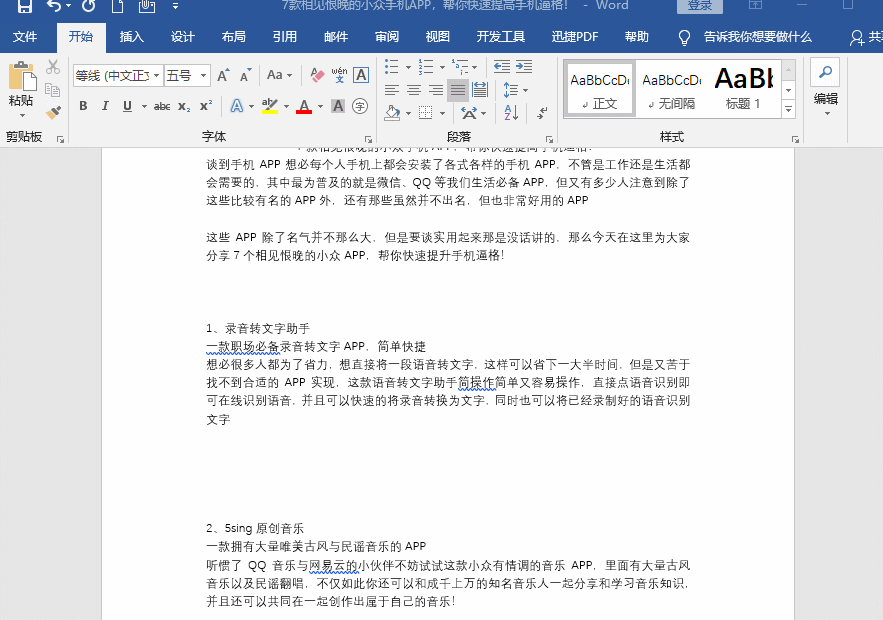
2:其次我们需要先点击Word菜单栏里面的【视图】,然后在视图里面找到【大纲视图】点击进入,设置好文档中的内容级别!Word里面的内容全部分等级从上到下设置!
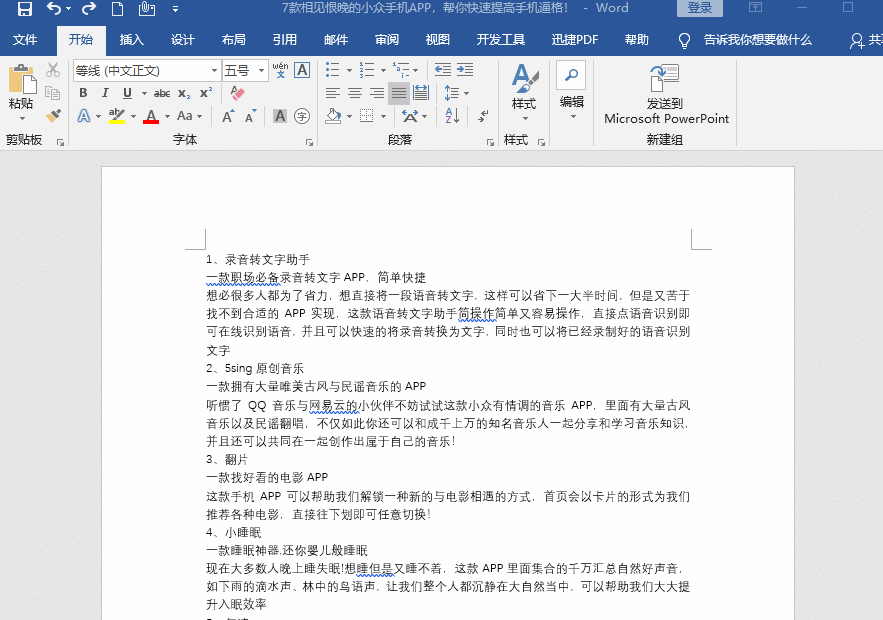
3:最后退出大纲视图,点击发送到PPT!
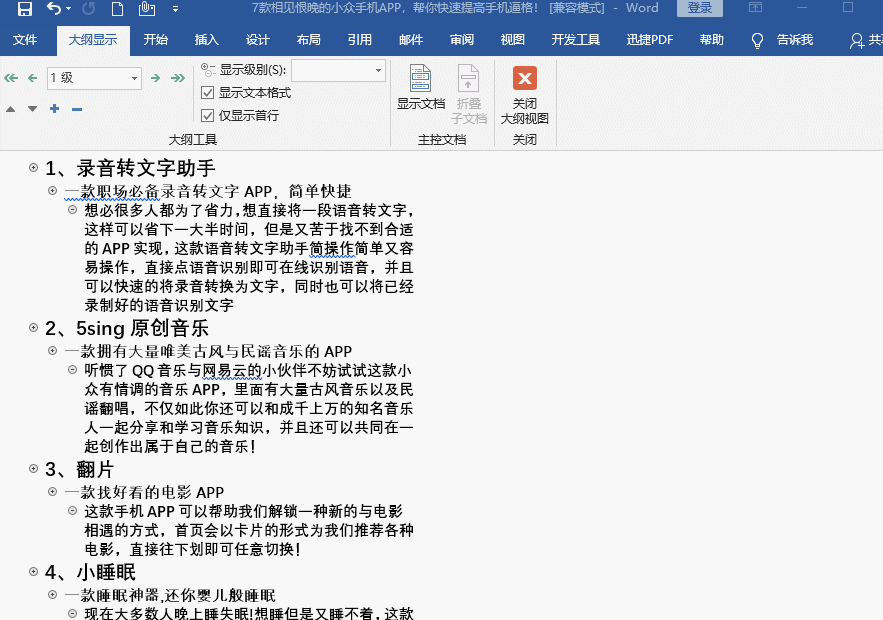
二、PPT转Word
1:在PPT里面按住快捷键Alt+F11,打开微信里面的编辑器,然后点击编辑器菜单栏里面的工具,在工具里面找到引用,然后勾选Microsoft Word X.0 Object Library选项
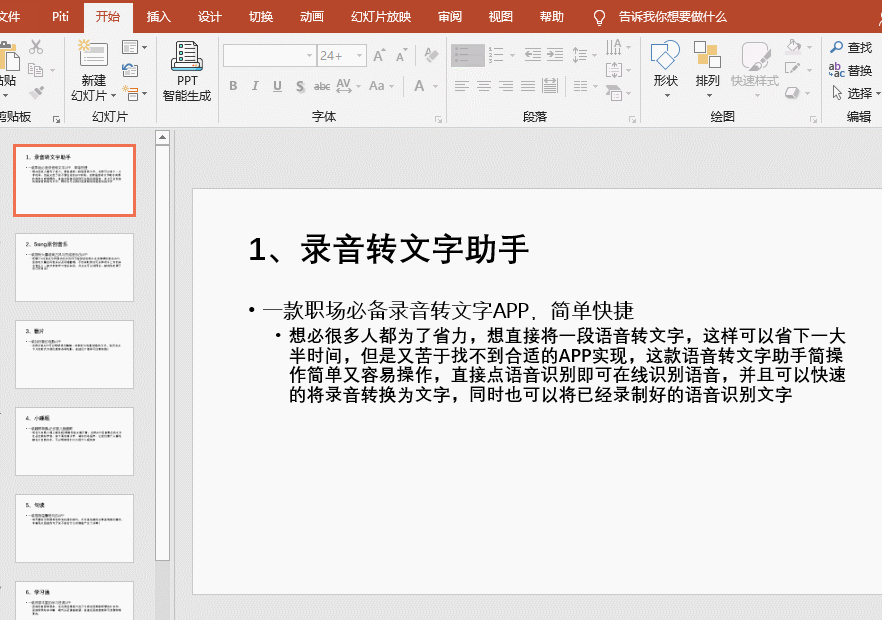
2:接着点击编辑器菜单栏插入,选择模块,将下面的代码复制进去
Sub Main()
On Error Resume Next
Dim temp As New Word.Document, tmpShape As Shape, tmpSlide As Slide
For Each tmpSlide In ActivePresentation.Slides
For Each tmpShape In tmpSlide.Shapes
temp.Range().Text = temp.Range() + tmpShape.TextFrame.TextRange.Text
Next tmpShape
Next tmpSlide
temp.Application.Visible = True
End Sub
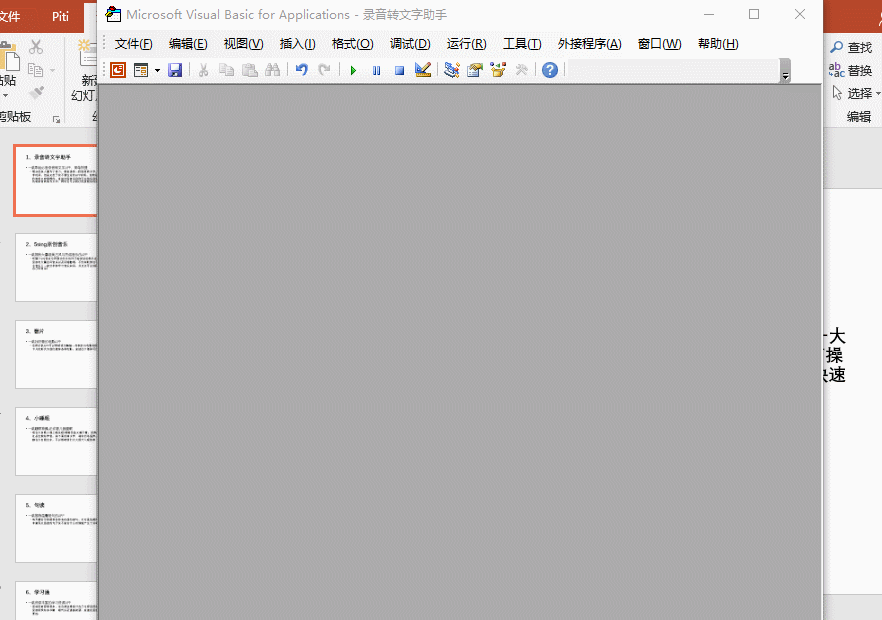
3:复制进去后,在点击运行代码即可完成转换
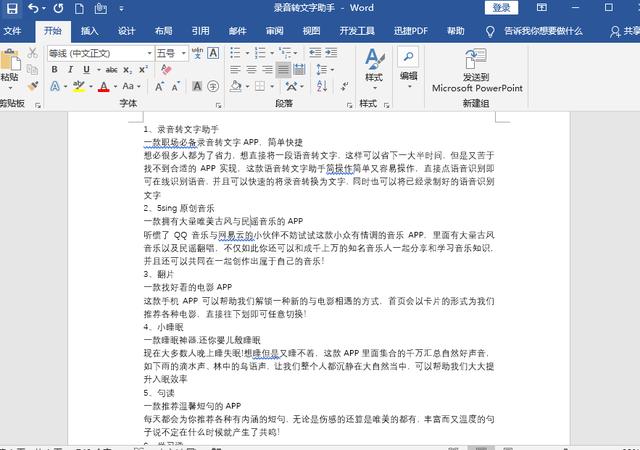
三、使用转换器
下载迅捷PDF转换器,打开菜单栏里面的PPT转Word,插入文档进行转换,不仅如此还可以将Word转PPT,操作十分简单!
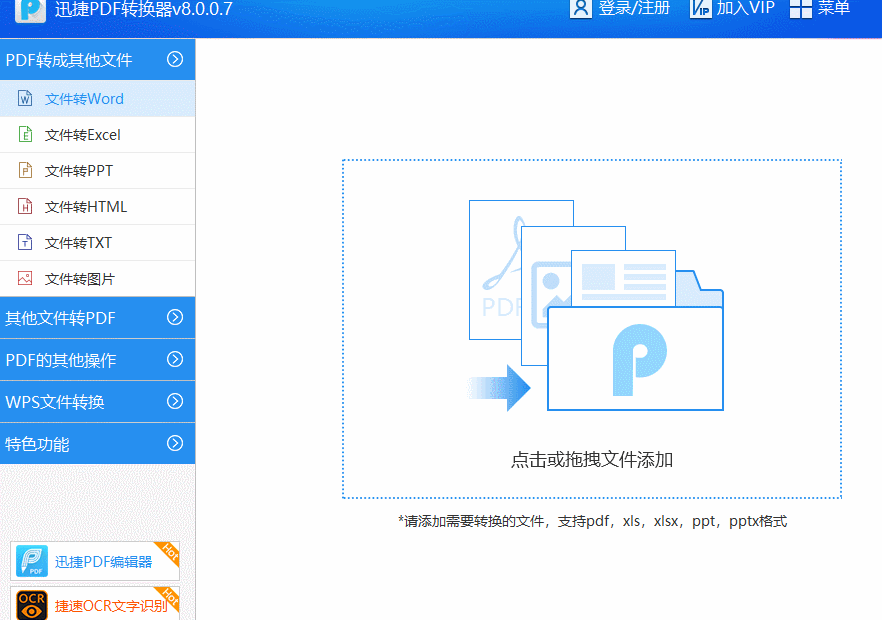
以上就是今天为大家分享的3个Word与PPT之间相互转换,不知道大家有学会吗?